6 mejores soluciones para la notificación del teclado de Apple TV que no se muestra en el iPhone
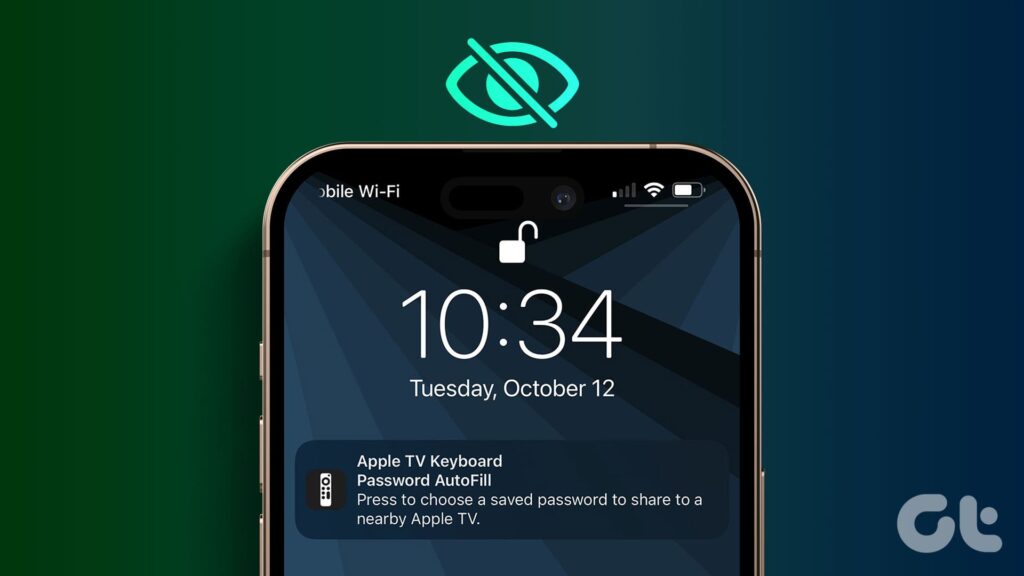
Su Apple TV es un dispositivo de reproducción en directo completamente cargado para ver programas y películas. Puede navegar por aplicaciones y opciones mediante el mando a distancia de Apple TV. Y si tiene su iPhone cerca, puede utilizar su iPhone como teclado para Apple TV para buscar contenido y configuración.
En cuanto aparezca el teclado en la pantalla del Apple TV, recibirás una notificación del teclado de Apple TV a tu iPhone. Ahora, si esta notificación del teclado de Apple TV no se muestra en su iPhone, aquí tiene algunas soluciones funcionales para solucionar el problema.
1. Compruebe la configuración de notificación de su iPhone
Cuando no reciba notificaciones para el teclado Apple TV de su iPhone, debería empezar por comprobar la configuración de las notificaciones. Esta solución fue sugerida por un usuario en la página oficial de la comunidad de Apple que puede intentar volver a activar la notificación.
Paso 1: Abra la aplicación Configuración y toque Notificaciones.
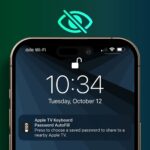
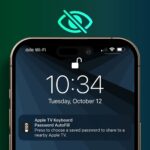












Paso 2: Desplácese hacia abajo y seleccione Teclado del iPhone.
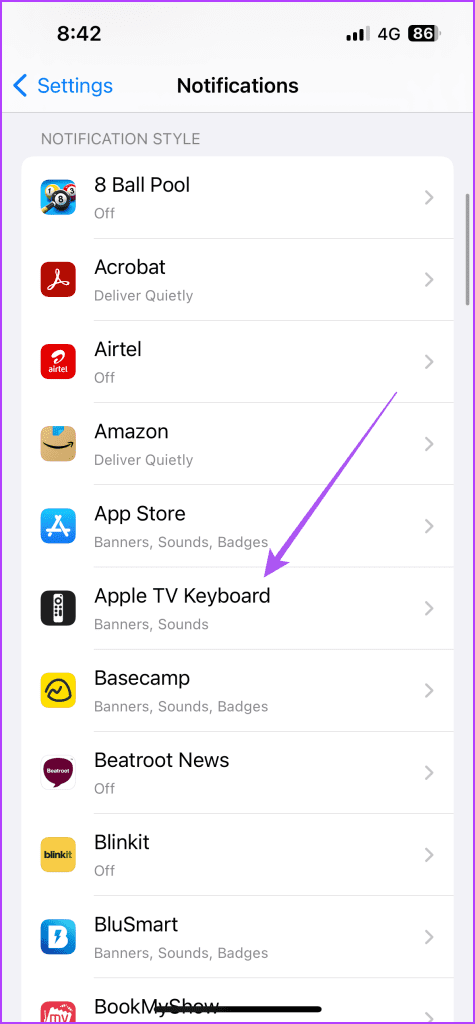
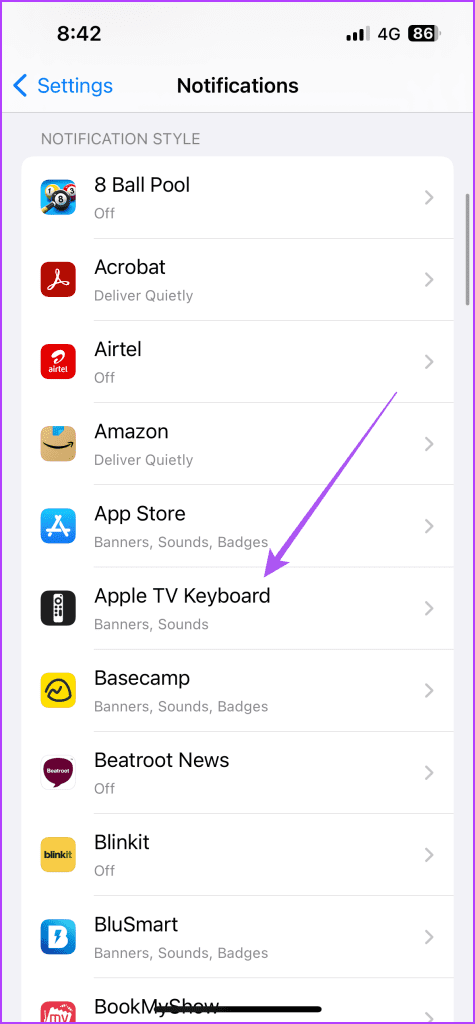
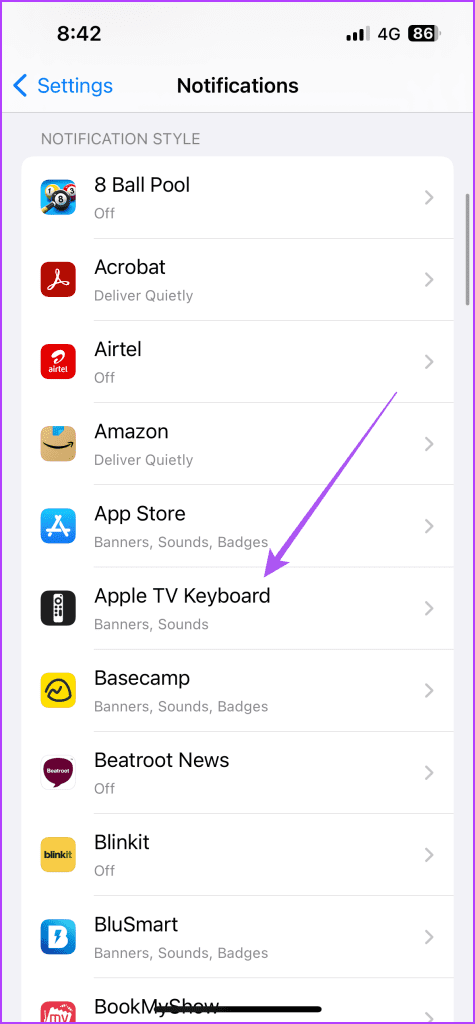
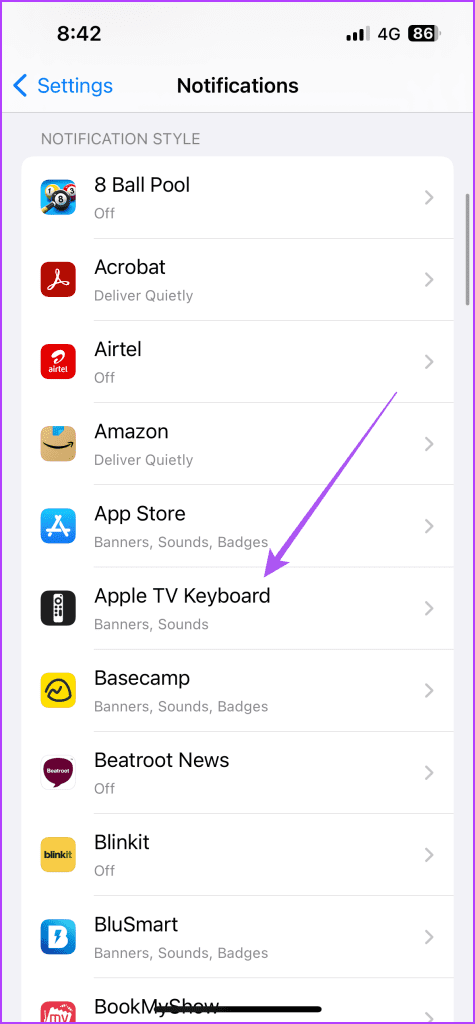
Paso 3: Desactive la notificación y vuelva a activarla.
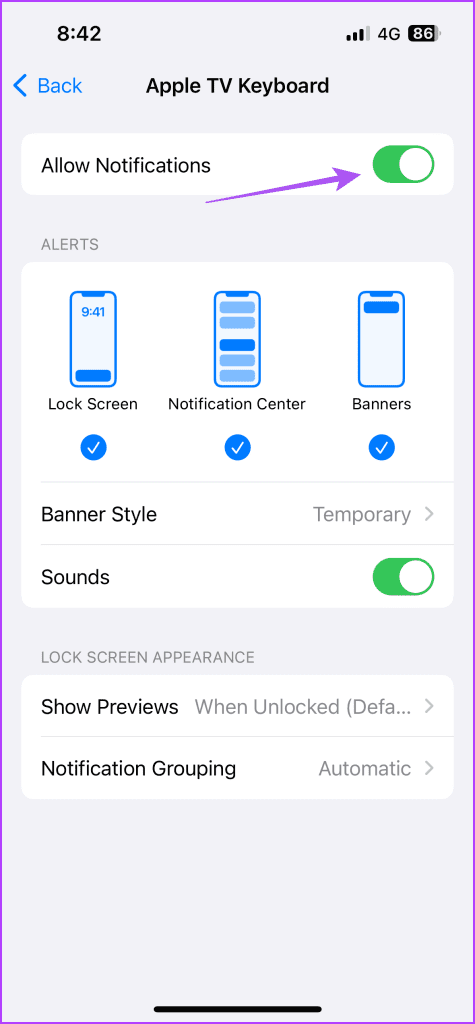
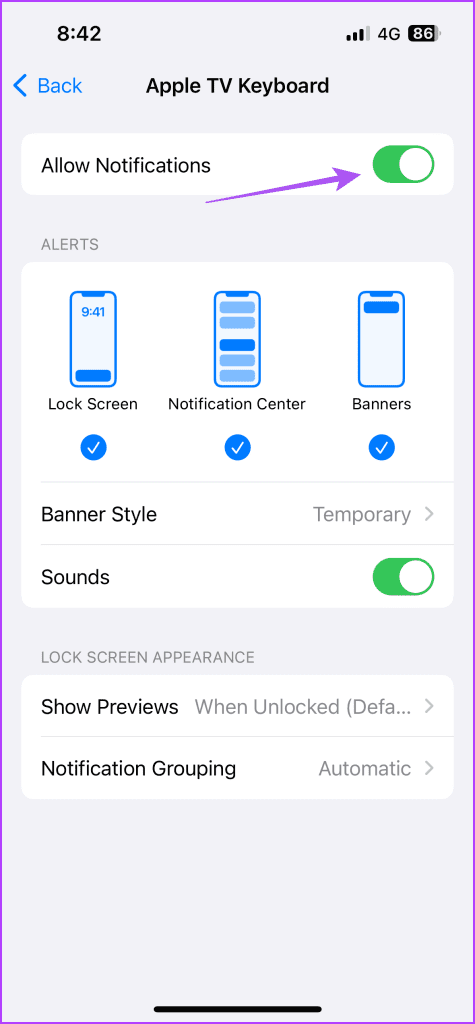
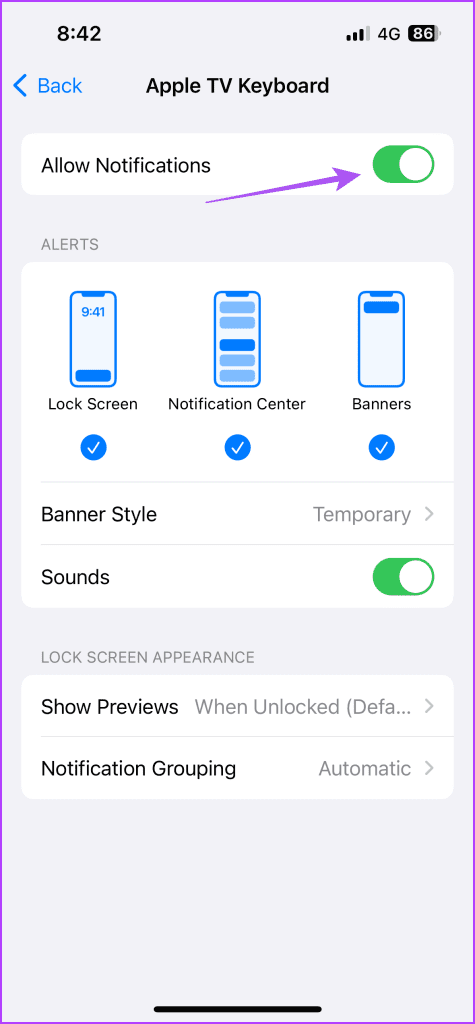
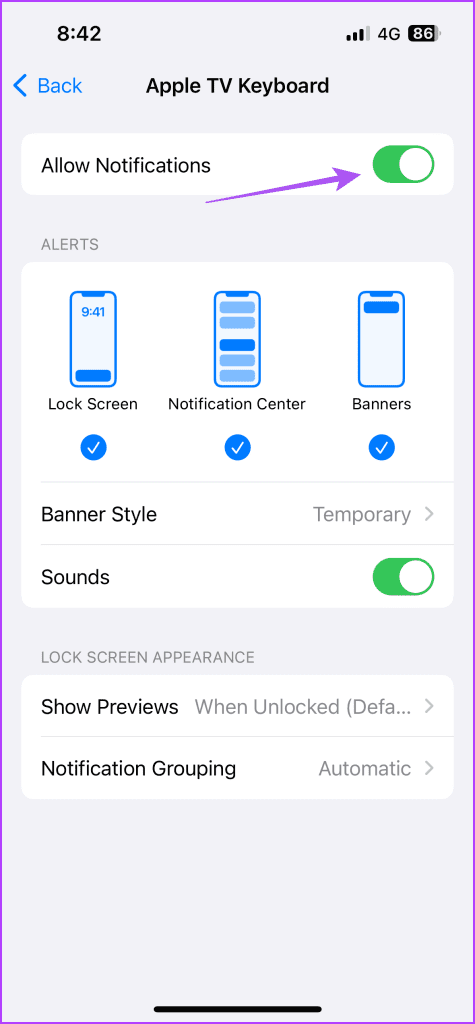
También debe comprobar si la notificación de pantalla de bloqueo está activada. Apple TV envía la notificación a la pantalla de bloqueo.




Paso 4: Cierre Configuración y compruebe si el problema se ha resuelto.
2. Activa Bluetooth y Wi-Fi en el iPhone
Puede desactivar Bluetooth, Wi-Fi o ambos siempre que no le apetece utilizarlos. Sin embargo, para recibir la notificación del teclado de Apple TV, debe activar Bluetooth y Wi-Fi en su iPhone. Al igual que otros dispositivos Apple como el iPad y el Mac, su Apple TV también se podrá conectar con su iPhone cuando Bluetooth y Wi-Fi estén activados.



3. Asegúrese de la misma conexión Wi-Fi
Después de haber activado Bluetooth y Wi-Fi, debería conectar su iPhone y Apple TV a la misma red Wi-Fi. Es fundamental dejar que Apple TV envíe notificaciones a su iPhone.
Compruebe la Wi-Fi en el iPhone
Abra la aplicación Configuración y seleccione Wi-Fi para comprobar la red a la que está conectado.








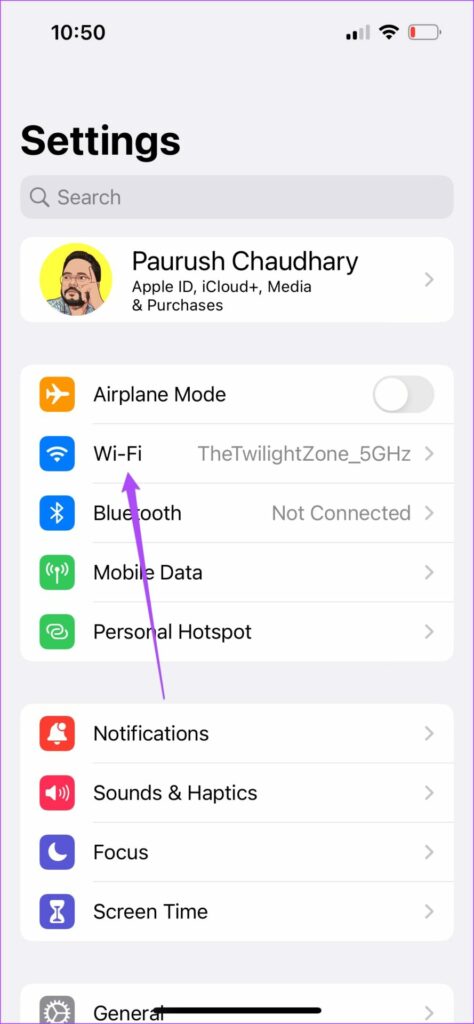
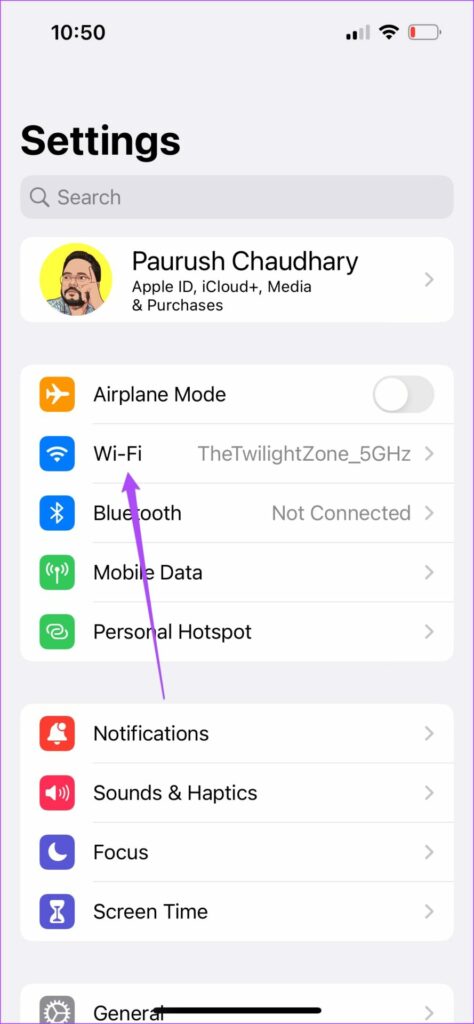
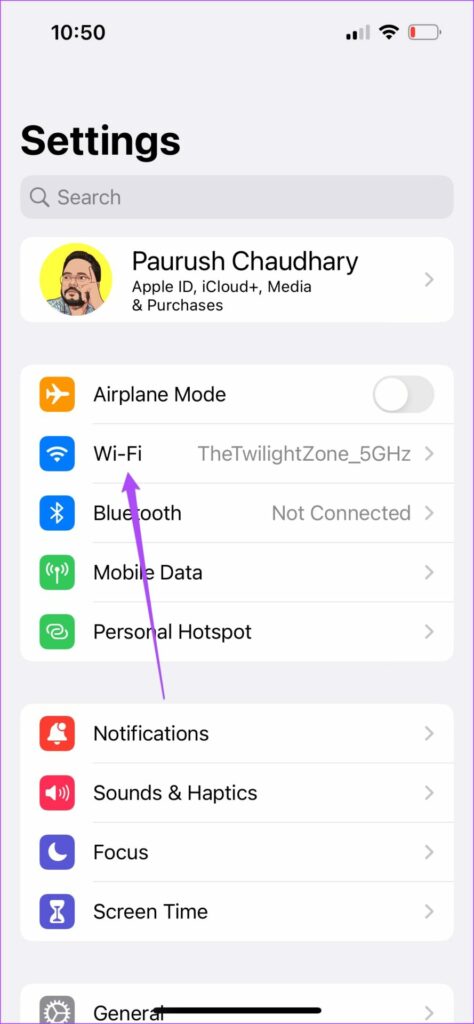
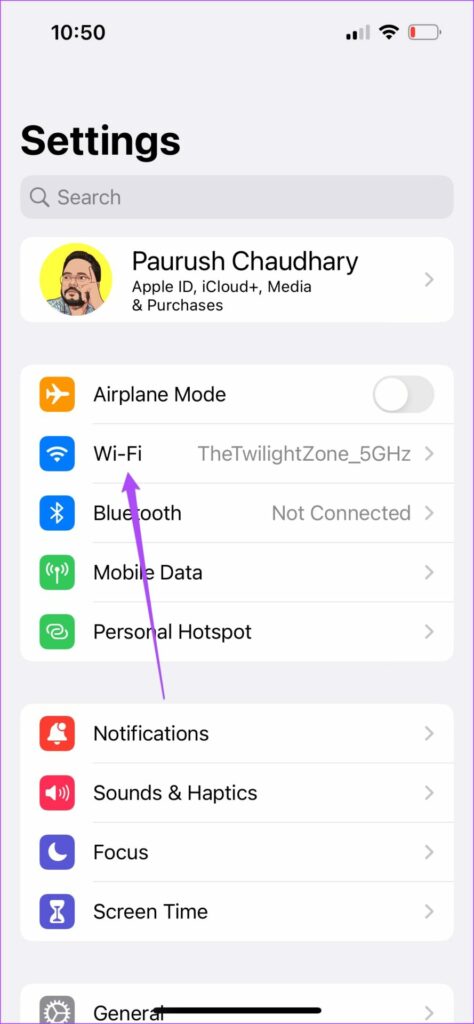
Compruebe la Wi-Fi en el Apple TV
Paso 1: Abra Configuración desde la pantalla de inicio.








Paso 2: Desplácese hacia abajo y toque Red y compruebe la red Wi-Fi a la que está conectado.




4. Compruebe las cuentas de Apple en el iPhone y el Apple TV
Otra cosa importante a comprobar es si utiliza la misma cuenta de Apple en ambos dispositivos. Si utiliza un Apple TV en su casa que se está ejecutando en la cuenta de su familiar, debe iniciar sesión en la cuenta de Apple como su iPhone.



Compruebe en Apple TV
Paso 1: Abra Configuración en Apple TV.








Paso 2: Seleccione Usuarios y cuentas.
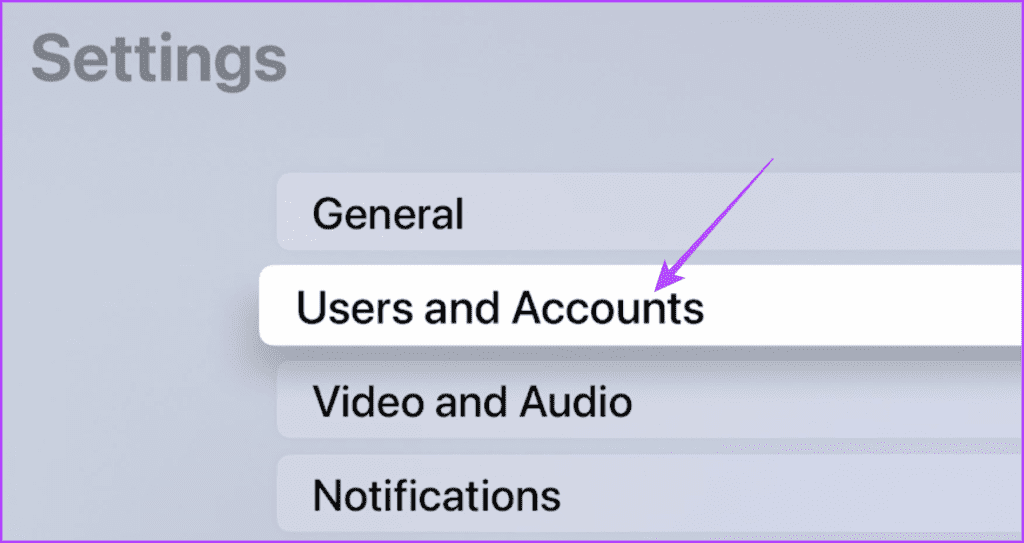
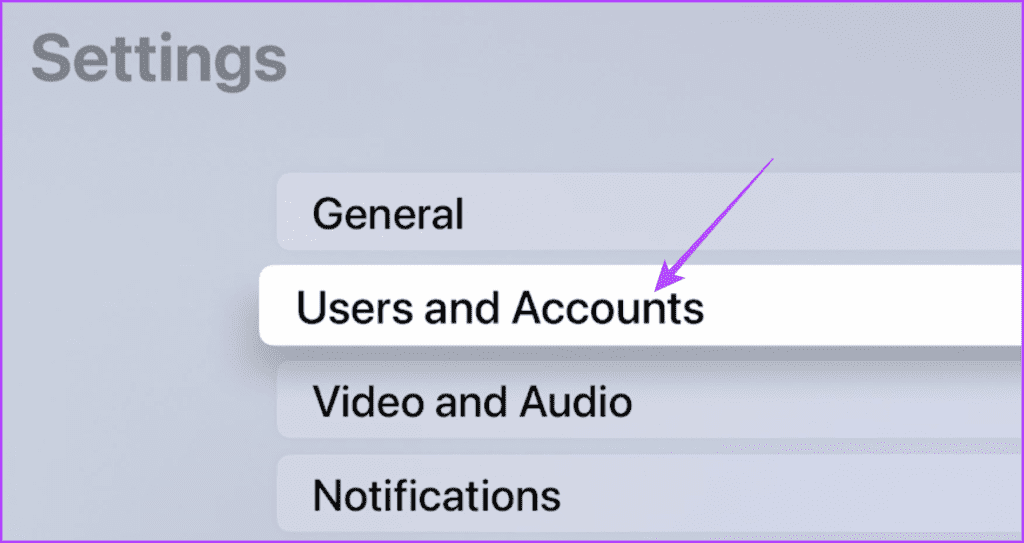
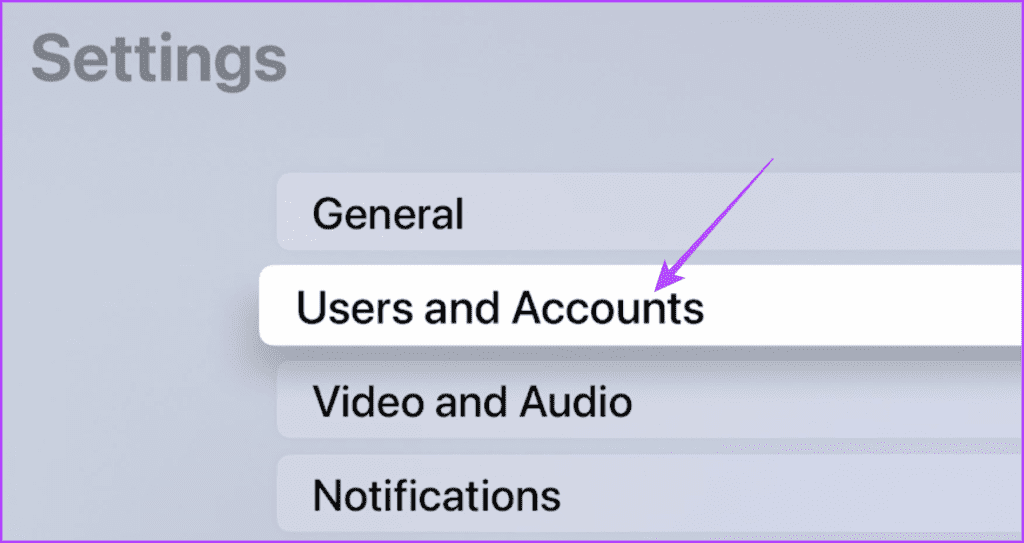
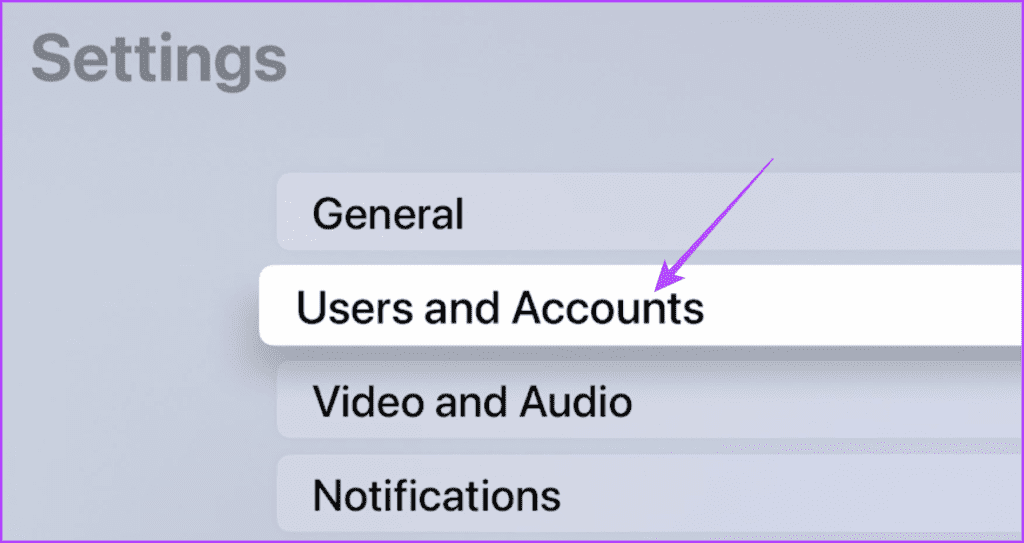
Paso 3: Seleccione Usuario predeterminado.




Paso 4: Para eliminar la cuenta de Apple, desplácese hacia abajo y seleccione Eliminar el usuario de Apple TV.




Después de esto, inicie la sesión con su cuenta de Apple que también se está utilizando en su iPhone.
Compruebe en el iPhone
Paso 1: Abra la aplicación Configuración y toque el nombre del perfil en la parte superior.




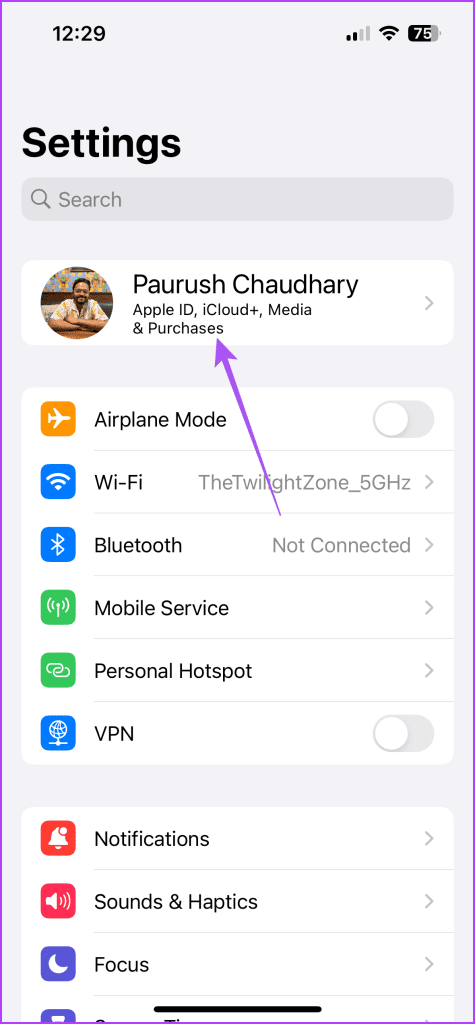
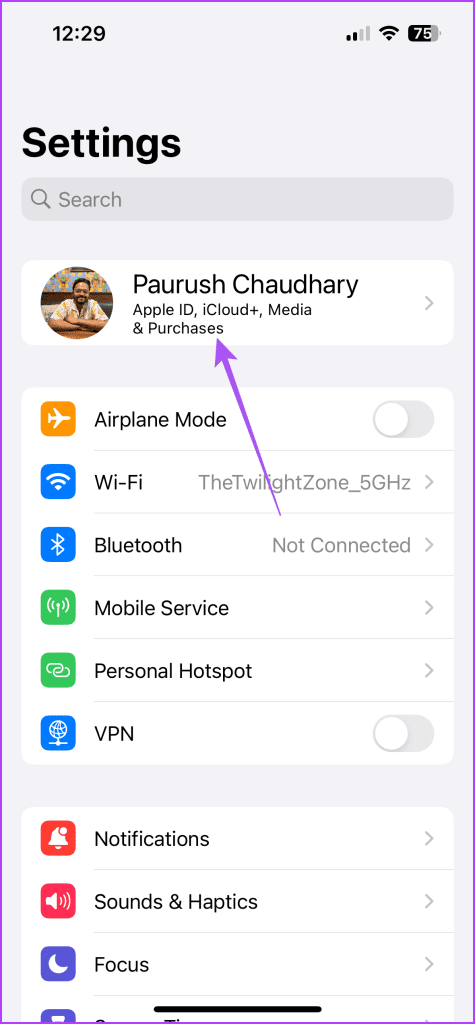
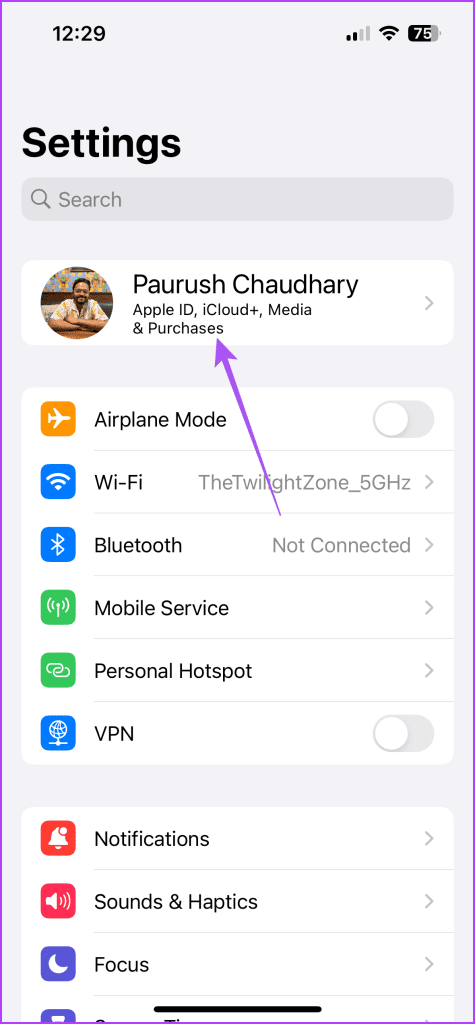
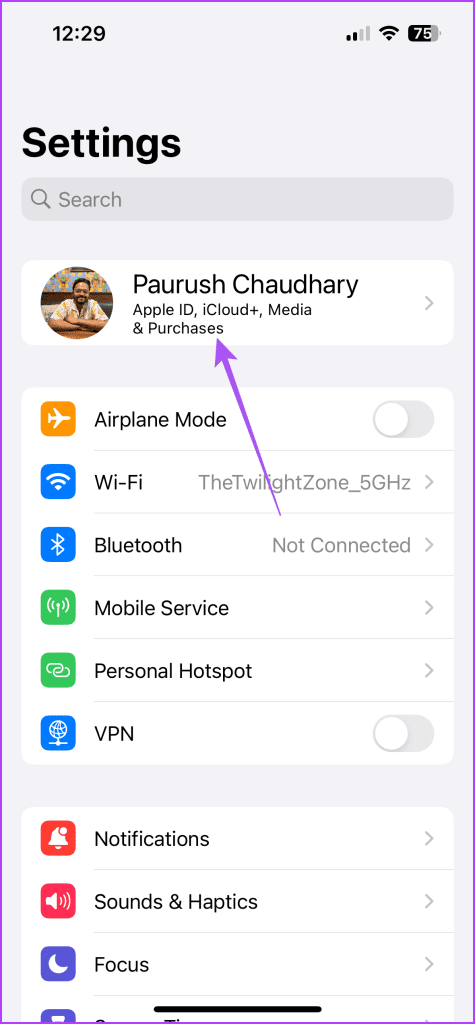
Paso 2: Desplácese hacia abajo hasta la parte inferior y seleccione Cerrar sesión.




Después de esto, inicie la sesión con su cuenta de Apple que también se utiliza en Apple TV. También puede consultar nuestra publicación si no puede cerrar la sesión del ID de Apple en su iPhone.
5. Actualiza tvOS y iOS
Si la notificación del teclado de Apple TV todavía no funciona, puede instalar una nueva versión de tvOS e iOS en sus dispositivos.
Actualiza tvOS
Paso 1: Abra Configuración en la pantalla de inicio.








Paso 2: Desplácese hacia abajo y seleccione Sistema.




Paso 3: Seleccione Actualizaciones de software.
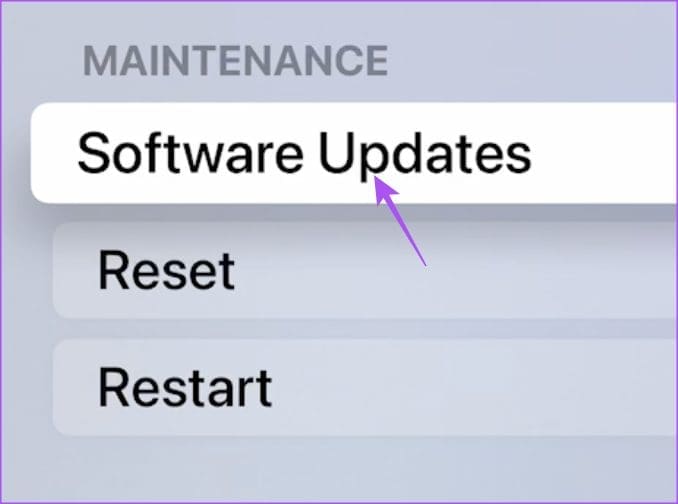
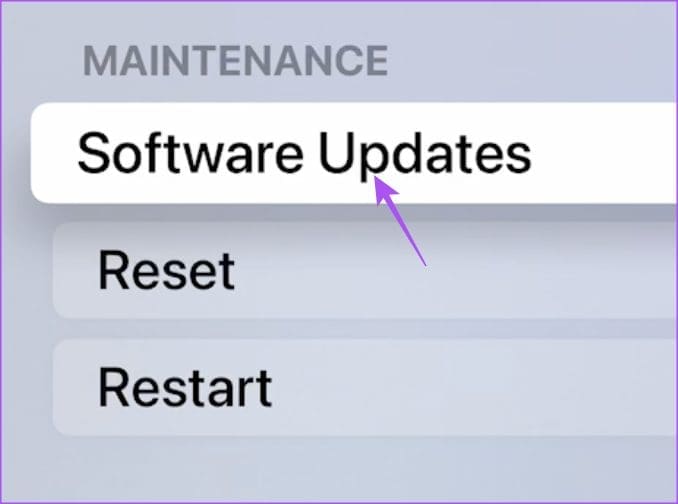
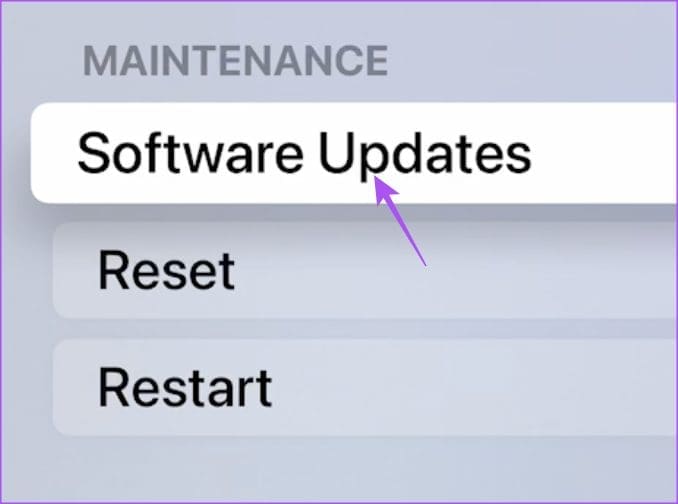
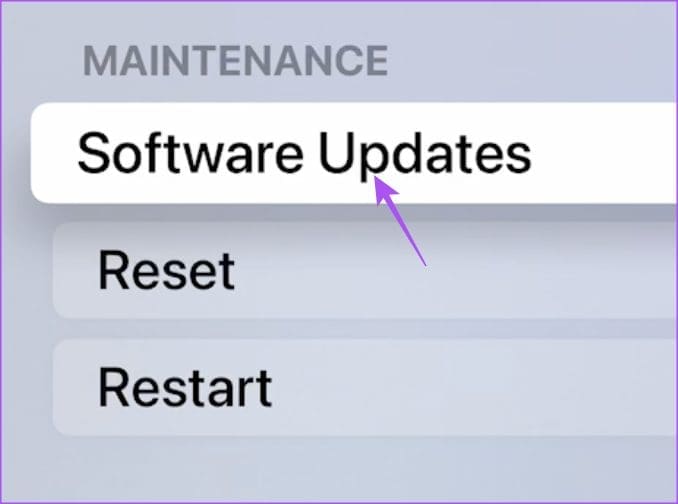
Paso 4: Seleccione Actualizar software. A continuación, instale la actualización si hay una disponible.
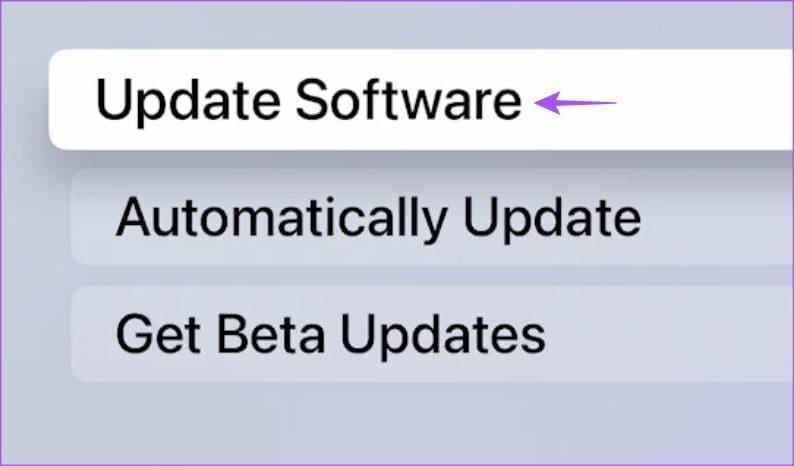
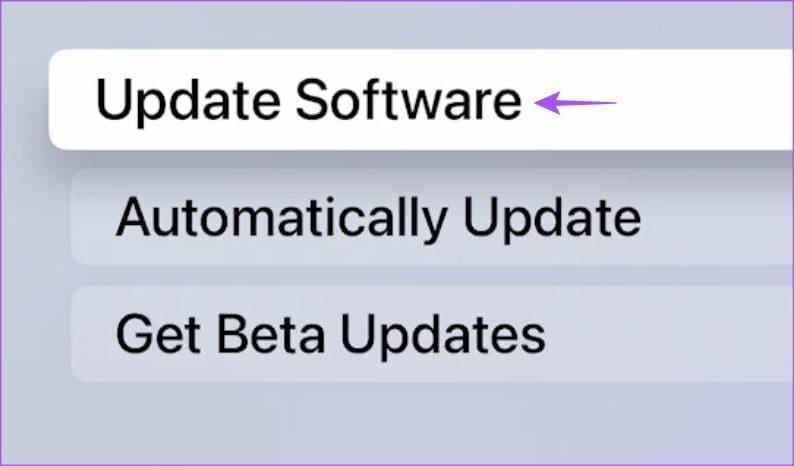
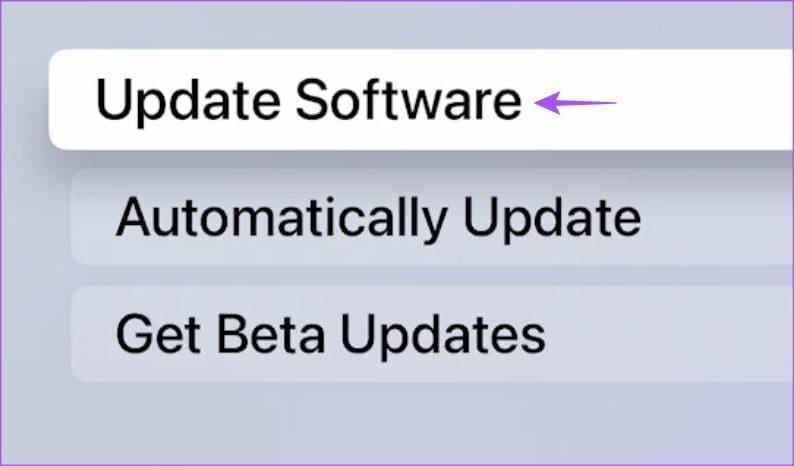
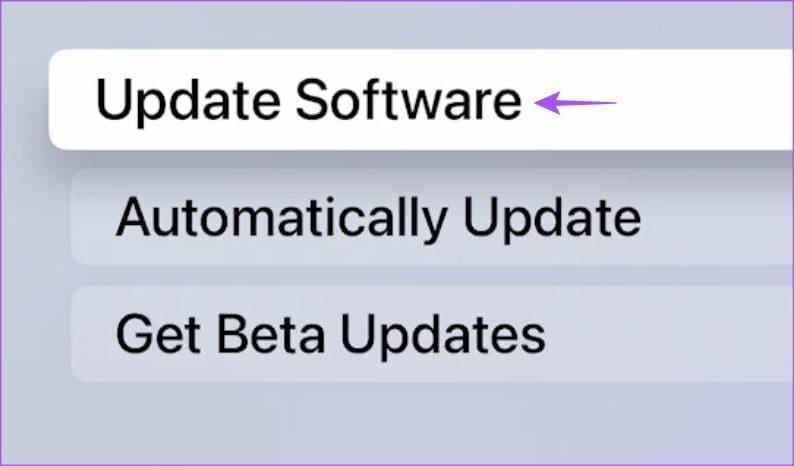
Actualiza iOS
Paso 1: Abra la aplicación Configuración y seleccione General.












Paso 2: Toque Actualización de software e instálelo si hay una disponible.
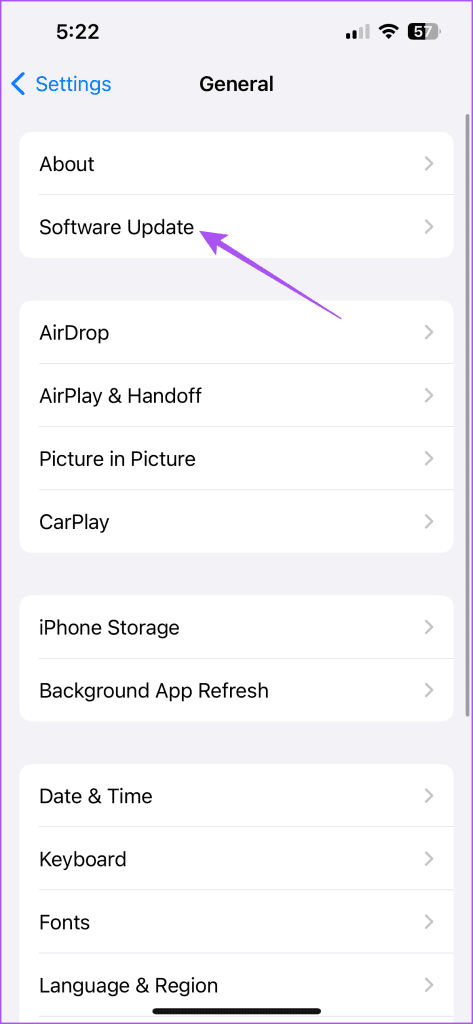
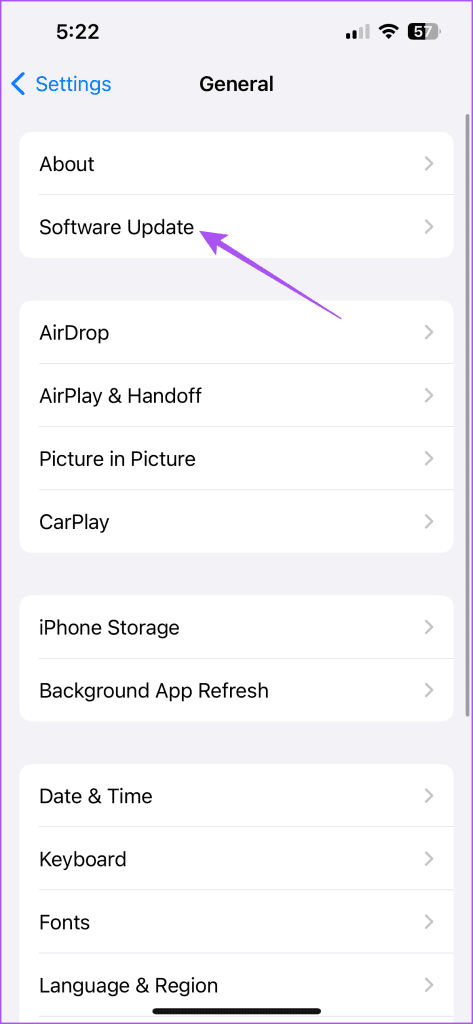
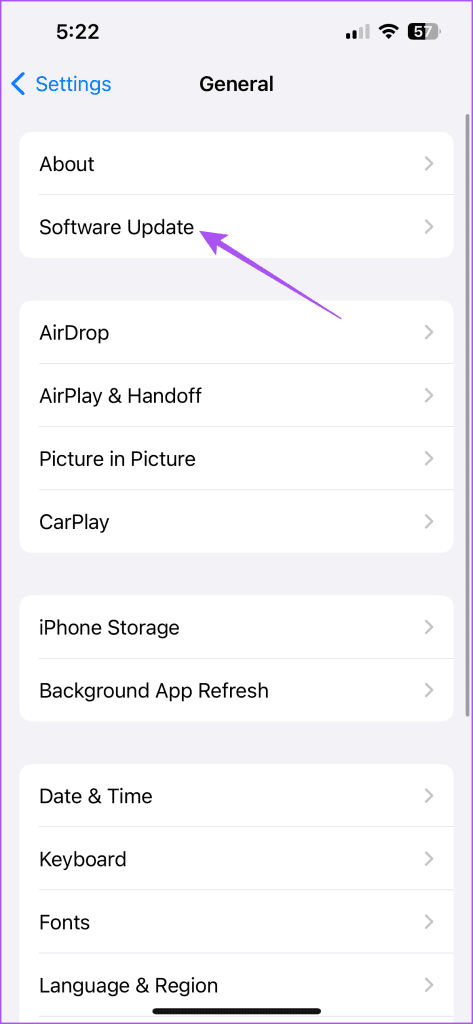
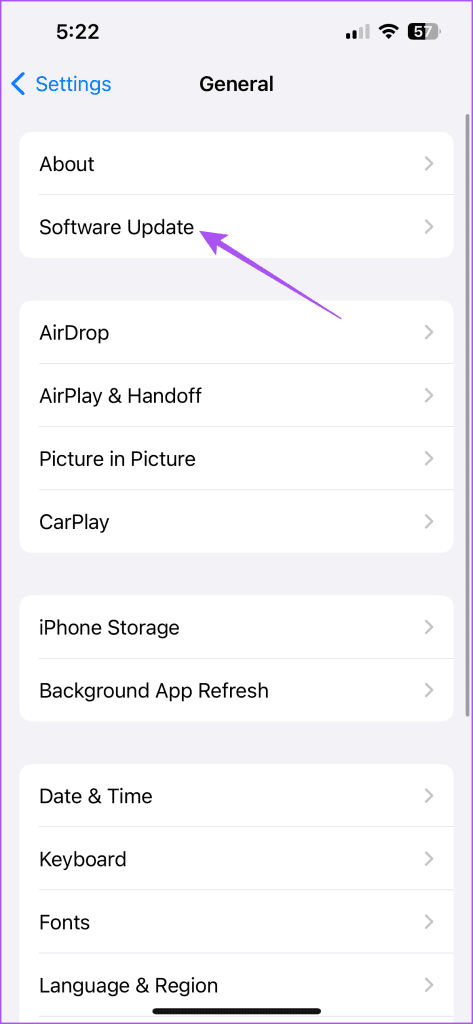
6. Restablece el iPhone y el Apple TV
El último recurso si ninguna de las soluciones funciona es tratar de restablecer el iPhone y el Apple TV. Tenga en cuenta que esto eliminará todos sus datos, preferencias y aplicaciones instaladas de los dispositivos. Sin embargo, el restablecimiento restaurará ambos dispositivos en su configuración predeterminada. Puede consultar las guías sobre cómo restablecer el iPhone y el Apple TV. Los pasos por restablecer siguen siendo los mismos para todos los modelos de Apple TV.
Controla Apple TV con iPhone
Estos pasos ayudarán a solucionar la notificación del teclado de Apple TV que no se muestra en el iPhone. Por otro lado, éste es uno de esos buenos ejemplos de cómo funciona sincronizado el ecosistema de Apple.

Entradas Relacionadas